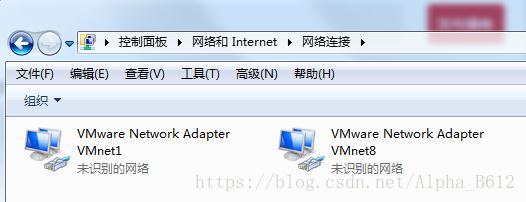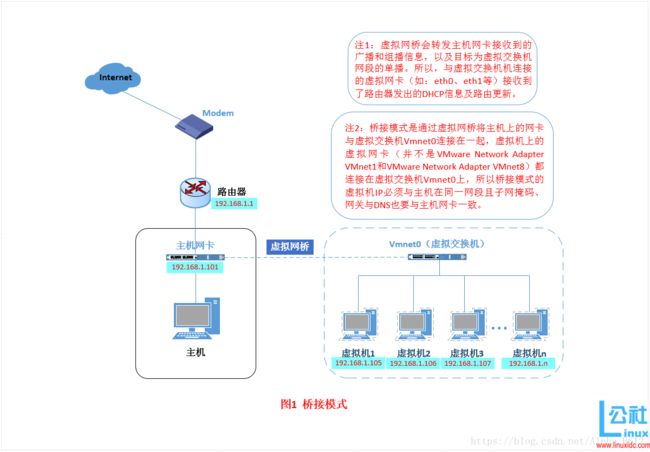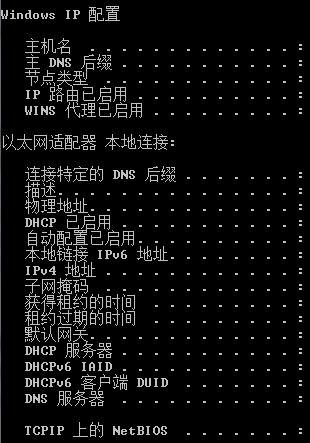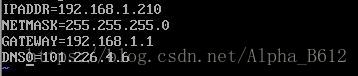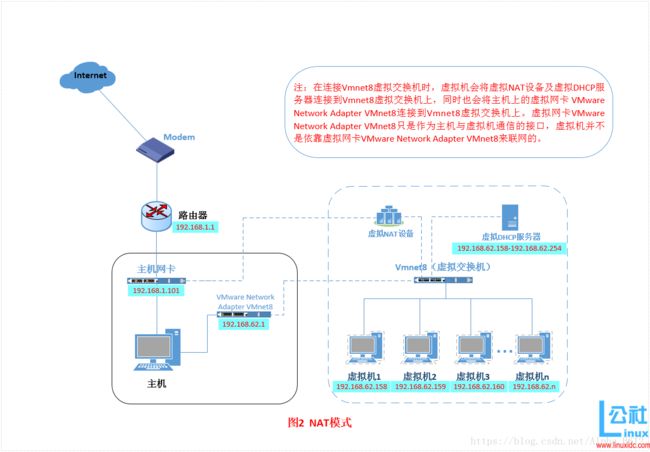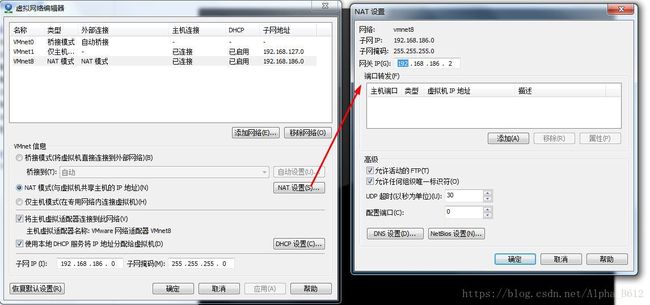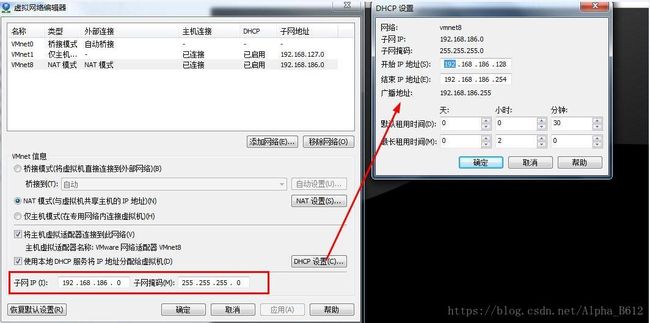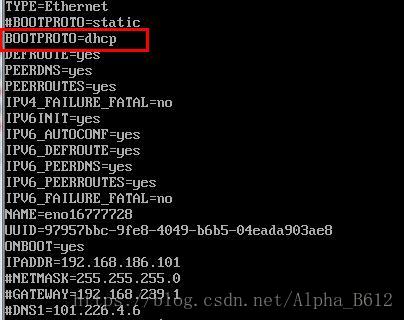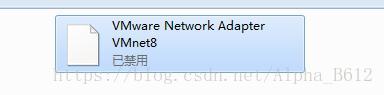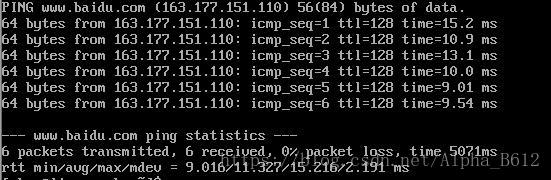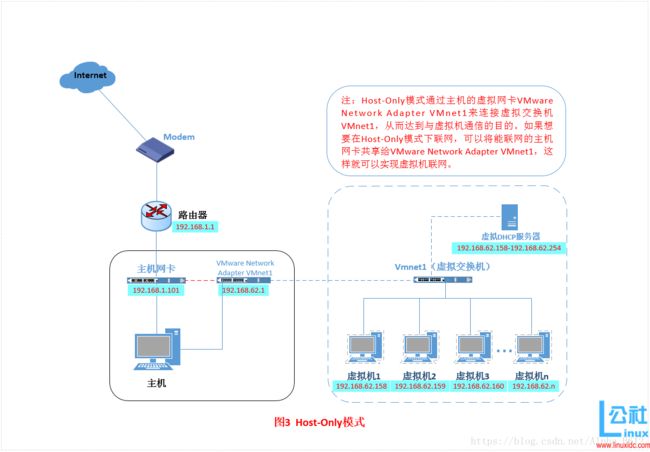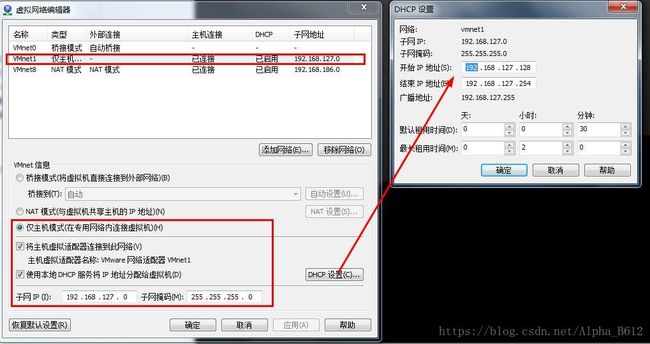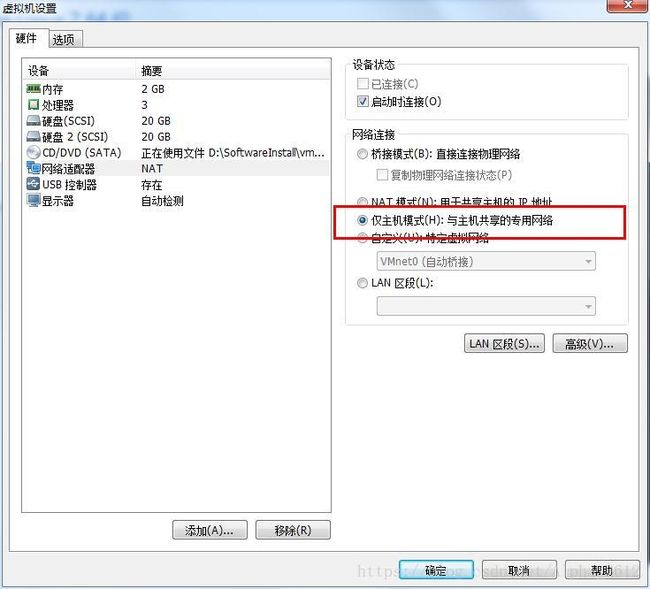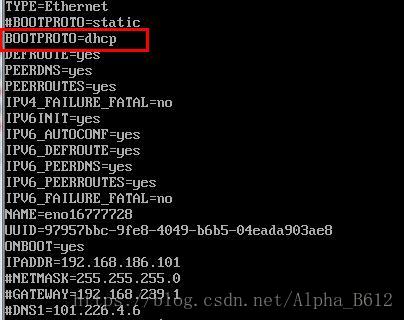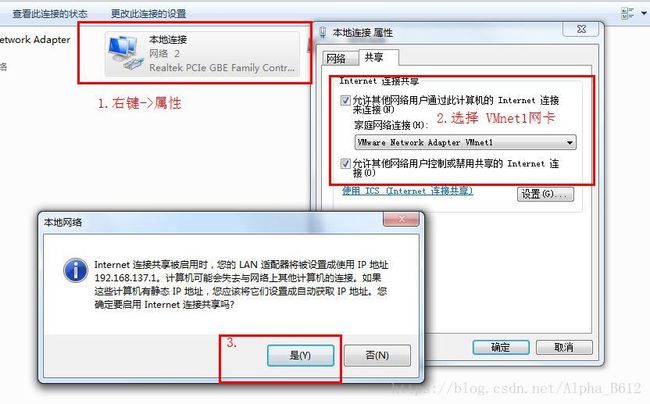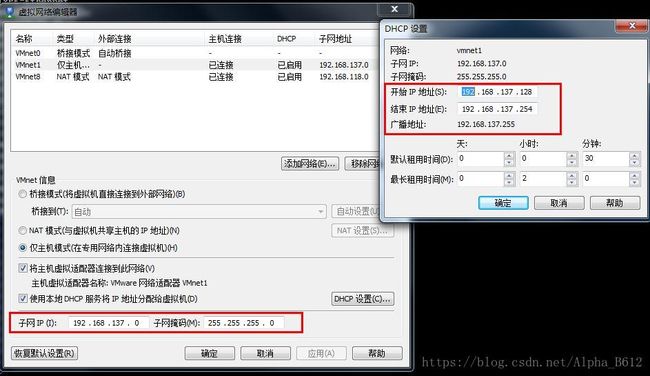- 简识JVM栈中的程序计数器
天天向上杰
jvm
JVM(Java虚拟机)栈中的程序计数器(ProgramCounterRegister)是JVM运行时数据区域中的一个重要组成部分,以下是对其的详细解释:一、程序计数器的定义和作用定义:程序计数器是一块较小的内存区域,每个线程在创建时都会分配一个独立的程序计数器,因此它是线程私有的。作用:程序计数器的主要作用是存储当前线程正在执行的Java方法的字节码指令地址。它是一个指示器,指向方法区中该线程正
- JVM、JRE 和 JDK:深入解析
ㅇㅁㅇ
java基础jvmjava开发语言
在Java编程的世界中,JVM、JRE和JDK是三个关键的组成部分,每个部分在Java的开发和运行中都扮演着重要角色。理解这三者的关系不仅对开发者有帮助,也有助于解决编程过程中遇到的各种问题。下面我们将更详细地探讨它们的具体功能和相互关系。JVM(JavaVirtualMachine)JVM,即Java虚拟机,是Java平台的核心组成部分。其主要功能包括:字节码执行:JVM的主要任务是执行Java
- hyper-v虚拟化,hyper-v虚拟化是什么?
hyper-v
在精细化管理的时代要求下,批量管理宛如工匠手中的精准刻刀,对每一项事务进行细致入微的雕琢。今天小编就来给大家分享hyper-v虚拟化是什么。Hyper-V虚拟化是微软开发的一种硬件虚拟化技术,它允许用户在一台物理计算机上创建和管理多个虚拟机(VM)。每个虚拟机可以运行独立的操作系统和应用程序,从而实现资源的高效利用和灵活管理。以下是关于Hyper-V虚拟化的详细信息:Hyper-V虚拟化的主要特点
- centos7最小化安装中使用yum命令报错:14: curl#6 - “Could not resolve host: mirrorlist.centos.org; 未知的错误“
hair请的
网络linuxcentosyum
目录说明报错内容报错原因解决方案方案一方案二说明Linux虚拟机软件选择最小化安装网卡ens33报错内容已加载插件:fastestmirrorLoadingmirrorspeedsfromcachedhostfileCouldnotretrievemirrorlisthttp://mirrorlist.centos.org/?release=7&arch=x86_64&repo=os&infra=
- 超级账本Hyperledger fabric 2.2.1安装测试详细步骤
wayne_keh
golanghyperledgerfabric超级账本
HyperledgerFabric2.2.1安装测试操作系统(本文Ubuntu18.04LTS虚拟机),最后在Window操作系统中再安装一个远程连接工具(如XShell或SecureCRT),方便连接并操作Ubuntu系统。1.换源,更换apt的下载源,官方下载源很慢,我们需要更换到国内的镜像站1.1进入/etc/apt目录cd/etc/apt1.2备份sources.list文件sudocp/
- 深入探讨服务器虚拟化:架构、技术与应用
码上飞扬
服务器虚拟化K8SDockerXenKVM
1.引言在现代IT基础设施中,服务器虚拟化已成为一种不可或缺的技术。它不仅提高了资源利用率,还增强了系统的灵活性和可管理性。随着企业对高效、灵活和可扩展IT环境的需求不断增加,服务器虚拟化技术的应用愈发广泛。本文将深入探讨服务器虚拟化的基本概念、架构、常见技术及其实际应用,帮助读者更好地理解这一重要技术。2.什么是服务器虚拟化?服务器虚拟化是一种将物理服务器划分为多个虚拟服务器(虚拟机,VM)的技
- Gemfire Geode redis区别
薛定谔的猫1982
系统架构redisredis数据库缓存
GemFire、ApacheGeode和Redis是三种不同的数据管理工具,它们之间的区别具体如下:技术性质GemFire:是Pivotal公司(现隶属于VMware)推出的一款商业数据管理软件,主要用于构建分布式、高性能的数据密集型应用,为企业提供专业的数据管理解决方案,强调企业级的功能和支持。ApacheGeode:是基于GemFire的开源版本,由Apache软件基金会维护和管理。它继承了G
- C++小病毒-1.0勒索
小唐C++
c++话题存储c++开发语言c#算法pythonvscode编辑器
内容供学习使用,不得转卖,代码复制后请1小时内删除,此代码会危害计算机安全,谨慎操作在C++20环境下,并在虚拟机里运行此代码!#include#include#include#include#include#include#include#include#include#include#include#include#include#pragmacomment(lib,"shlwapi.lib"
- Tomcat 启动报错 : There is insufficient memory for the Java Runtime Environment to continue
m0_74825614
javatomcat开发语言
Tomcat启动报错“ThereisinsufficientmemoryfortheJavaRuntimeEnvironmenttocontinue”通常表示JVM(Java虚拟机)在尝试分配内存时遇到了问题。这通常是由于以下原因之一:系统内存不足:你的物理内存不足以满足JVM的内存需求。JVM参数设置不当:你为JVM设置的内存参数可能过高,超过了系统的可用内存。其他进程占用了大量内存:系统中运行
- 如何在 Linux 系统中查看 CPU 核数和内存大小
Ryann6
linux运维服务器性能优化
在日常运维和开发中,了解服务器或虚拟机的硬件配置是非常重要的一环。无论是进行性能调优,还是资源分配,了解CPU的核数和内存大小可以帮助我们更好地规划应用的运行环境。本篇博客将介绍如何在Linux系统中查看CPU核数和内存大小。一、查看CPU核数在Linux中,查看CPU信息可以使用lscpu和nproc命令。这两个命令提供了CPU详细的配置数据以及核心数量。1.使用lscpu命令lscpu是Lin
- hyper鼠标,hyper-v鼠标问题如何解决?
hyper-v
数字化转型的浪潮下,批量管理宛如先进的数字化武器,助力企业在这场变革中抢占先机。今天小编要讲解hyper-v鼠标问题如何解决。在Hyper-V中使用鼠标时,可能会遇到“未捕获到鼠标”的问题,这会影响虚拟机的操作体验。以下是一些解决方案:1.启用增强会话模式(ESM):在虚拟机设置中启用增强会话模式,这有助于改善鼠标捕获功能。2.检查驱动兼容性:确保宿主机上的显卡驱动和Hyper-V集成服务是最新的
- hyper快照,hyper-v快照的管理
hyper-v
企业战略实施的过程中,批量管理如同战略落地的坚实基石,确保战略目标的逐步实现。今天小编要给大家分享hyper-v快照的管理。Hyper-V快照是Hyper-V虚拟化环境中的一项重要功能,它允许用户记录虚拟机在某一特定时间点的状态,包括内存、磁盘和网络配置等。通过快照,用户可以在虚拟机出现问题或需要回溯到某个状态时,快速恢复到该快照所记录的状态。Hyper-V快照的类型:标准检查点:记录虚拟机及其内
- hyper快照,hyper-v快照的管理
hyper-v
企业战略实施的过程中,批量管理如同战略落地的坚实基石,确保战略目标的逐步实现。今天小编要给大家分享hyper-v快照的管理。Hyper-V快照是Hyper-V虚拟化环境中的一项重要功能,它允许用户记录虚拟机在某一特定时间点的状态,包括内存、磁盘和网络配置等。通过快照,用户可以在虚拟机出现问题或需要回溯到某个状态时,快速恢复到该快照所记录的状态。Hyper-V快照的类型:标准检查点:记录虚拟机及其内
- 在KubeFATE中定制化部署联邦学习组件的深入分析
亨利笔记
dockerkubernetes数据库java大数据
题图摄于国家大剧院(本文作者系VMware中国研发云原生实验室架构师,联邦学习开源项目KubeFATE/FATE-Operator维护者。)需要加入KubeFATE开源项目讨论群的同学,请关注亨利笔记公众号后回复“kubefate”即可。相关文章在JuypterNotebook中构建联邦学习任务云原生联邦学习平台KubeFATE原理详解用KubeFATE在K8s上部署联邦学习FATEv1.5使用D
- Windows10环境vagrant+VirtualBox虚拟机无法创建私有网络的解决方案。
XiaoYu_3328
运维操作系统
报错信息==>default:Clearinganypreviouslysetnetworkinterfaces...Therewasanerrorwhileexecuting`VBoxManage`,aCLIusedbyVagrantforcontrollingVirtualBox.Thecommandandstderrisshownbelow.Command:["hostonlyif","cr
- Docker入门学习
_Eden_
docker学习容器
一、容器1.将单个操作系统中的资源划分到孤立的组中,在孤立的组中平衡有冲突的资源使用需求2.Docker提供了容器管理的工具可以无需关注底层操作,使用效果类似于轻量级的虚拟机,并且容器的创建和停止相对于虚拟机来说比较快;虽然不同容器之间为了保证一定的安全性采取安全隔离,但是在某些情况下需要消息共享灯可以利用通信机制进行通信二、虚拟化虚拟化的核心是对资源进行抽象呈现出来来打破实体结构之间不可切割的障
- 使用 Docker 部署 MySQL 服务并实现远程连接
漓°
Dockerdocker容器mysqllinuxbash
简介DockerDocker是一个开放源代码软件,是一个开放平台,用于开发应用、交付(shipping)应用、运行应用。Docker允许用户将基础设施(Infrastructure)中的应用单独分割出来,形成更小的颗粒(容器),从而提高交付软件的速度。Docker容器与虚拟机类似,但二者在原理上不同。容器是将操作系统层虚拟化,虚拟机则是虚拟化硬件,因此容器更具有便携性、高效地利用服务器。容器更多的
- 嵌入式基础篇--了解和搭建开发环境
雯宝
microsoft
文章目录1.开发环境搭建2.LinuxC编程入门3.ARMV7和ARMV8架构4.ARM汇编5.BSP工程管理1.开发环境搭建1.虚拟机Vmware的安装:在PC主机下安装Linux系统,方便切换windows和Linux系统2.在虚拟机Vmware中安装Ubuntu操作系统:便于基于Linux系统的开发3.Ubuntu交叉编译工具链安装4.SourceInsight安装:用于在Windows下代
- 容器学习Day04-Ubuntu常用命令(二)
AtobeKegio
容器技术ubuntu运维linux
系列文章目录容器学习Day01-初识容器容器学习Day02-VMwareWorkstation安装Ubuntu容器学习Day03-Ubuntu常用命令(一)容器学习Day04-Ubuntu常用命令(二)容器学习Day05-Ubuntu常用命令(三)容器学习Day06-Ubuntu常用命令(四)容器学习Day07-Docker基础(一)容器学习Day08-Docker基础(二)容器学习Day09-理
- CentOS6.8 使用 parted命令 手动硬盘分区 GPT分区
走向运维的老男孩
CentOS6Linux基础知识linux运维服务器
环境虚拟机:VMware-10.0.7build-2844087Linux系统:CentOS6.8远程工具:Xshell6(Build0197)CentOS6.8使用parted命令手动硬盘分区GPT分区一、前言实际生产环境中,大于2.1个TB的硬盘较为多见,我们熟知的MBR分区表(主引导分区表)已无法完成分区的任务,此时我们要用另外一种分区表来解决此问题,即GPT分区表。二、GPT分区表2.1什
- 多级缓存 JVM进程缓存
Rverdoser
缓存jvm
在Java虚拟机(JVM)中,多级缓存通常指的是JVM内部的多层缓存机制,包括指令缓存、数据缓存等,这些缓存都是为了提高程序运行效率。在Java中,JVM的多级缓存是自动管理的,不需要程序员手动干预。但是,如果你想要监控或调试这些缓存的行为,可以使用一些JVM提供的工具和选项,如JMC(JavaMissionControl)、JVisualVM、JFR(JavaFlightRecorder)等。如
- (01)搭建开发环境
RayTz
龙芯2K1000开发指南linux运维服务器
1.安装虚拟机软件VMwareWorkstationPro172.虚拟机安装ubuntu20.4系统3.安装VMtools工具4.安装vim编辑器sudoaptinstallvim4.安装SSH服务选择下载源为:http://mirrors.aliyun.com/ubuntu在线安装:sudoapt-getinstallopenssh-server配置环境:sudovim/etc/ssh/sshd
- linux虚拟机连接不上Xshell
远方 hi
phpapache开发语言
本文介绍了在尝试通过Xshell连接Linux虚拟机时遇到的问题及解决方案。错误表现为无法连接到指定IP的SSH服务。常规检查包括确认网络连通性、防火墙状态和SSH服务状态。作者发现问题根源在于虚拟机的网络配置错误,子网配置与分配的IP地址不匹配。修复网络配置后,成功解决了连接问题。Type`help'tolearnhowtouseXshellprompt.[c:\~]$Connectingto1
- Ubuntu11.04 64位 搭建android开发环境
zgjxwl
AndroidAndroidUbuntu11.0464
1、安装Ubuntu11.0464位版本名称:ubuntu-11.04-desktop-amd64.iso下载地址:http://kuai.xunlei.com/d/TfV8AwK-CQC7xDtSf6e具体Ubuntu的安装不详细说了,大家可以自行google通过VmWare安装。2、安装jdk1.7下载地址:http://www.oracle.com/technetwork/java/java
- 搭建单机伪分布式Hadoop+spark+scala
啥也不会0-0
分布式hadoopspark
目录一、准备环境包:二、创建centos7虚拟机并配置ip三、链接Xshell并上环境包四、安装JDK1.解压jdk2.设置JAVA环境变量3.执行source使设置生效:4.检查JAVA是否可用。五、免密登陆1.创建ssh秘钥,输入如下命令,生成公私密钥2.将master公钥id_dsa复制到master进行公钥认证,实现本机免密登陆,测试完exit退出六、安装Hadoop软件1.解压hadoo
- 虚拟机VMware Workstation Pro安装集群+hadoop+spark+scala
落枫兮
hadoopsparkscala
参考资料:参考视频教程链接:大数据实验虚拟机安装Hadoop和Spark_哔哩哔哩_bilibiliup主:孤独时代的硕硕namenode安装选择镜像、路径、磁盘(最好不要c盘)、内存和处理器编辑名称与位置可点击此处自定义硬盘进行设置。选择语言、时区、软件、位置和网络
- 为移动硬盘/硬盘盒安装linux
翻滚吧键盘
linuxubuntu运维
我安装的是popos,系统自带中文输入法,强推!步骤如下:把虚拟机的硬盘移除切换usb设备兼容性为{3.0/3.1}指定cd/dvd为要安装的iso镜像文件。进入后正常安装流程,会安装到硬盘盒里
- VMware虚拟机迁移到阿里云
wxjlkh
服务器网络
VMware虚拟机迁移到阿里云是一个涉及多个步骤的过程,具体如下:使用阿里云的服务器迁移中心(SMC)进行P2V或V2V迁移。如果是小型应用,可以通过制作镜像文件然后上传至阿里云OSS,并基于该镜像创建ECS实例。对于大型企业级应用,可能需要设计详细的迁移方案,包括数据迁移、网络规划、应用测试等环节需求分析:首先明确迁移的需求和目标,包括哪些虚拟机需要迁移,迁移的时间窗口,以及迁移后的运维管理等。
- 深入剖析 JVM 内存模型
小白的一叶扁舟
面试题jvmjavaspringboot架构
前言:下面分别介绍了新生代和老年代的不同收集器及其相关子类型,并附有示例代码和说明,感兴趣的朋友可以参考一下。简介:在Java虚拟机(JVM)的世界里,内存模型是其核心架构之一,它决定了Java程序如何存储和管理数据,深刻影响着程序的性能和稳定性。了解JVM内存模型,对于优化Java应用、排查内存相关问题至关重要。一、类加载器子系统类加载器子系统在JVM中扮演着数据“搬运工”的角色,负责将字节码文
- 银河麒麟系统V10 sp1,安装wine 9.0
daqinzl
银河麒麟10sp1x86_64wine9.0
一,主要参考文档:https://www.cnblogs.com/zmbhfly/p/18271393https://blog.csdn.net/bird_bai001/article/details/141028512二,试验环境:(1),操作系统安装包:Kylin-Desktop-V10-SP1-2403-Release-20240430-x86_64.iso(2),相关软件:VMware®W
- 多线程编程之join()方法
周凡杨
javaJOIN多线程编程线程
现实生活中,有些工作是需要团队中成员依次完成的,这就涉及到了一个顺序问题。现在有T1、T2、T3三个工人,如何保证T2在T1执行完后执行,T3在T2执行完后执行?问题分析:首先问题中有三个实体,T1、T2、T3, 因为是多线程编程,所以都要设计成线程类。关键是怎么保证线程能依次执行完呢?
Java实现过程如下:
public class T1 implements Runnabl
- java中switch的使用
bingyingao
javaenumbreakcontinue
java中的switch仅支持case条件仅支持int、enum两种类型。
用enum的时候,不能直接写下列形式。
switch (timeType) {
case ProdtransTimeTypeEnum.DAILY:
break;
default:
br
- hive having count 不能去重
daizj
hive去重having count计数
hive在使用having count()是,不支持去重计数
hive (default)> select imei from t_test_phonenum where ds=20150701 group by imei having count(distinct phone_num)>1 limit 10;
FAILED: SemanticExcep
- WebSphere对JSP的缓存
周凡杨
WAS JSP 缓存
对于线网上的工程,更新JSP到WebSphere后,有时会出现修改的jsp没有起作用,特别是改变了某jsp的样式后,在页面中没看到效果,这主要就是由于websphere中缓存的缘故,这就要清除WebSphere中jsp缓存。要清除WebSphere中JSP的缓存,就要找到WAS安装后的根目录。
现服务
- 设计模式总结
朱辉辉33
java设计模式
1.工厂模式
1.1 工厂方法模式 (由一个工厂类管理构造方法)
1.1.1普通工厂模式(一个工厂类中只有一个方法)
1.1.2多工厂模式(一个工厂类中有多个方法)
1.1.3静态工厂模式(将工厂类中的方法变成静态方法)
&n
- 实例:供应商管理报表需求调研报告
老A不折腾
finereport报表系统报表软件信息化选型
引言
随着企业集团的生产规模扩张,为支撑全球供应链管理,对于供应商的管理和采购过程的监控已经不局限于简单的交付以及价格的管理,目前采购及供应商管理各个环节的操作分别在不同的系统下进行,而各个数据源都独立存在,无法提供统一的数据支持;因此,为了实现对于数据分析以提供采购决策,建立报表体系成为必须。 业务目标
1、通过报表为采购决策提供数据分析与支撑
2、对供应商进行综合评估以及管理,合理管理和
- mysql
林鹤霄
转载源:http://blog.sina.com.cn/s/blog_4f925fc30100rx5l.html
mysql -uroot -p
ERROR 1045 (28000): Access denied for user 'root'@'localhost' (using password: YES)
[root@centos var]# service mysql
- Linux下多线程堆栈查看工具(pstree、ps、pstack)
aigo
linux
原文:http://blog.csdn.net/yfkiss/article/details/6729364
1. pstree
pstree以树结构显示进程$ pstree -p work | grep adsshd(22669)---bash(22670)---ad_preprocess(4551)-+-{ad_preprocess}(4552) &n
- html input与textarea 值改变事件
alxw4616
JavaScript
// 文本输入框(input) 文本域(textarea)值改变事件
// onpropertychange(IE) oninput(w3c)
$('input,textarea').on('propertychange input', function(event) {
console.log($(this).val())
});
- String类的基本用法
百合不是茶
String
字符串的用法;
// 根据字节数组创建字符串
byte[] by = { 'a', 'b', 'c', 'd' };
String newByteString = new String(by);
1,length() 获取字符串的长度
&nbs
- JDK1.5 Semaphore实例
bijian1013
javathreadjava多线程Semaphore
Semaphore类
一个计数信号量。从概念上讲,信号量维护了一个许可集合。如有必要,在许可可用前会阻塞每一个 acquire(),然后再获取该许可。每个 release() 添加一个许可,从而可能释放一个正在阻塞的获取者。但是,不使用实际的许可对象,Semaphore 只对可用许可的号码进行计数,并采取相应的行动。
S
- 使用GZip来压缩传输量
bijian1013
javaGZip
启动GZip压缩要用到一个开源的Filter:PJL Compressing Filter。这个Filter自1.5.0开始该工程开始构建于JDK5.0,因此在JDK1.4环境下只能使用1.4.6。
PJL Compressi
- 【Java范型三】Java范型详解之范型类型通配符
bit1129
java
定义如下一个简单的范型类,
package com.tom.lang.generics;
public class Generics<T> {
private T value;
public Generics(T value) {
this.value = value;
}
}
- 【Hadoop十二】HDFS常用命令
bit1129
hadoop
1. 修改日志文件查看器
hdfs oev -i edits_0000000000000000081-0000000000000000089 -o edits.xml
cat edits.xml
修改日志文件转储为xml格式的edits.xml文件,其中每条RECORD就是一个操作事务日志
2. fsimage查看HDFS中的块信息等
&nb
- 怎样区别nginx中rewrite时break和last
ronin47
在使用nginx配置rewrite中经常会遇到有的地方用last并不能工作,换成break就可以,其中的原理是对于根目录的理解有所区别,按我的测试结果大致是这样的。
location /
{
proxy_pass http://test;
- java-21.中兴面试题 输入两个整数 n 和 m ,从数列 1 , 2 , 3.......n 中随意取几个数 , 使其和等于 m
bylijinnan
java
import java.util.ArrayList;
import java.util.List;
import java.util.Stack;
public class CombinationToSum {
/*
第21 题
2010 年中兴面试题
编程求解:
输入两个整数 n 和 m ,从数列 1 , 2 , 3.......n 中随意取几个数 ,
使其和等
- eclipse svn 帐号密码修改问题
开窍的石头
eclipseSVNsvn帐号密码修改
问题描述:
Eclipse的SVN插件Subclipse做得很好,在svn操作方面提供了很强大丰富的功能。但到目前为止,该插件对svn用户的概念极为淡薄,不但不能方便地切换用户,而且一旦用户的帐号、密码保存之后,就无法再变更了。
解决思路:
删除subclipse记录的帐号、密码信息,重新输入
- [电子商务]传统商务活动与互联网的结合
comsci
电子商务
某一个传统名牌产品,过去销售的地点就在某些特定的地区和阶层,现在进入互联网之后,用户的数量群突然扩大了无数倍,但是,这种产品潜在的劣势也被放大了无数倍,这种销售利润与经营风险同步放大的效应,在最近几年将会频繁出现。。。。
如何避免销售量和利润率增加的
- java 解析 properties-使用 Properties-可以指定配置文件路径
cuityang
javaproperties
#mq
xdr.mq.url=tcp://192.168.100.15:61618;
import java.io.IOException;
import java.util.Properties;
public class Test {
String conf = "log4j.properties";
private static final
- Java核心问题集锦
darrenzhu
java基础核心难点
注意,这里的参考文章基本来自Effective Java和jdk源码
1)ConcurrentModificationException
当你用for each遍历一个list时,如果你在循环主体代码中修改list中的元素,将会得到这个Exception,解决的办法是:
1)用listIterator, 它支持在遍历的过程中修改元素,
2)不用listIterator, new一个
- 1分钟学会Markdown语法
dcj3sjt126com
markdown
markdown 简明语法 基本符号
*,-,+ 3个符号效果都一样,这3个符号被称为 Markdown符号
空白行表示另起一个段落
`是表示inline代码,tab是用来标记 代码段,分别对应html的code,pre标签
换行
单一段落( <p>) 用一个空白行
连续两个空格 会变成一个 <br>
连续3个符号,然后是空行
- Gson使用二(GsonBuilder)
eksliang
jsongsonGsonBuilder
转载请出自出处:http://eksliang.iteye.com/blog/2175473 一.概述
GsonBuilder用来定制java跟json之间的转换格式
二.基本使用
实体测试类:
温馨提示:默认情况下@Expose注解是不起作用的,除非你用GsonBuilder创建Gson的时候调用了GsonBuilder.excludeField
- 报ClassNotFoundException: Didn't find class "...Activity" on path: DexPathList
gundumw100
android
有一个工程,本来运行是正常的,我想把它移植到另一台PC上,结果报:
java.lang.RuntimeException: Unable to instantiate activity ComponentInfo{com.mobovip.bgr/com.mobovip.bgr.MainActivity}: java.lang.ClassNotFoundException: Didn't f
- JavaWeb之JSP指令
ihuning
javaweb
要点
JSP指令简介
page指令
include指令
JSP指令简介
JSP指令(directive)是为JSP引擎而设计的,它们并不直接产生任何可见输出,而只是告诉引擎如何处理JSP页面中的其余部分。
JSP指令的基本语法格式:
<%@ 指令 属性名="
- mac上编译FFmpeg跑ios
啸笑天
ffmpeg
1、下载文件:https://github.com/libav/gas-preprocessor, 复制gas-preprocessor.pl到/usr/local/bin/下, 修改文件权限:chmod 777 /usr/local/bin/gas-preprocessor.pl
2、安装yasm-1.2.0
curl http://www.tortall.net/projects/yasm
- sql mysql oracle中字符串连接
macroli
oraclesqlmysqlSQL Server
有的时候,我们有需要将由不同栏位获得的资料串连在一起。每一种资料库都有提供方法来达到这个目的:
MySQL: CONCAT()
Oracle: CONCAT(), ||
SQL Server: +
CONCAT() 的语法如下:
Mysql 中 CONCAT(字串1, 字串2, 字串3, ...): 将字串1、字串2、字串3,等字串连在一起。
请注意,Oracle的CON
- Git fatal: unab SSL certificate problem: unable to get local issuer ce rtificate
qiaolevip
学习永无止境每天进步一点点git纵观千象
// 报错如下:
$ git pull origin master
fatal: unable to access 'https://git.xxx.com/': SSL certificate problem: unable to get local issuer ce
rtificate
// 原因:
由于git最新版默认使用ssl安全验证,但是我们是使用的git未设
- windows命令行设置wifi
surfingll
windowswifi笔记本wifi
还没有讨厌无线wifi的无尽广告么,还在耐心等待它慢慢启动么
教你命令行设置 笔记本电脑wifi:
1、开启wifi命令
netsh wlan set hostednetwork mode=allow ssid=surf8 key=bb123456
netsh wlan start hostednetwork
pause
其中pause是等待输入,可以去掉
2、
- Linux(Ubuntu)下安装sysv-rc-conf
wmlJava
linuxubuntusysv-rc-conf
安装:sudo apt-get install sysv-rc-conf 使用:sudo sysv-rc-conf
操作界面十分简洁,你可以用鼠标点击,也可以用键盘方向键定位,用空格键选择,用Ctrl+N翻下一页,用Ctrl+P翻上一页,用Q退出。
背景知识
sysv-rc-conf是一个强大的服务管理程序,群众的意见是sysv-rc-conf比chkconf
- svn切换环境,重发布应用多了javaee标签前缀
zengshaotao
javaee
更换了开发环境,从杭州,改变到了上海。svn的地址肯定要切换的,切换之前需要将原svn自带的.svn文件信息删除,可手动删除,也可通过废弃原来的svn位置提示删除.svn时删除。
然后就是按照最新的svn地址和规范建立相关的目录信息,再将原来的纯代码信息上传到新的环境。然后再重新检出,这样每次修改后就可以看到哪些文件被修改过,这对于增量发布的规范特别有用。
检出